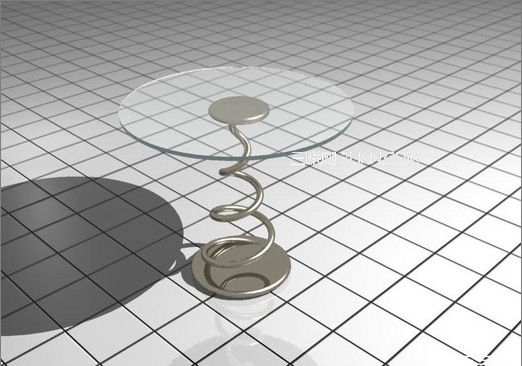3DSMAX制作简单茶几
发布时间:2015-05-12 来源:查字典编辑
摘要:本文是关于3dsMax制作茶几的实例教程,教程制作过程相对比较简单,作者通过建模、灯光、渲染几个部分为你介绍茶几的实现过程,适合于3D初学者...
本文是关于3ds Max制作茶几的实例教程,教程制作过程相对比较简单,作者通过建模、灯光、渲染几个部分为你介绍茶几的实现过程,适合于3D初学者。
生活中你一定见过不少玻璃茶几,那对于自己动手制作这样一个玻璃茶几,你是否感兴趣呢?喜欢的话就一起动手吧。先让我们看看效果图:
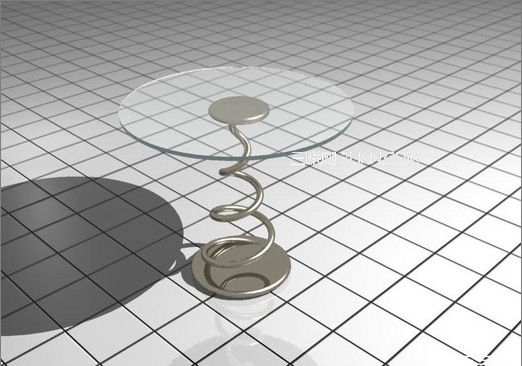
制作步骤如下:
建一个圆柱体。
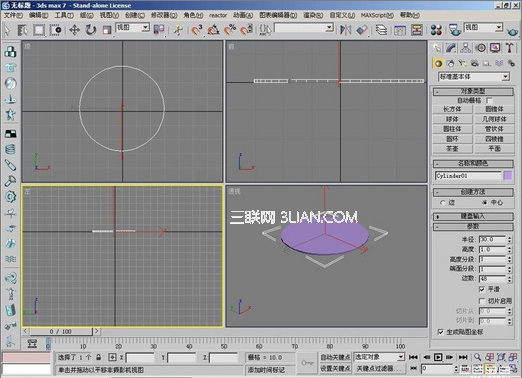
在顶视图中建螺旋线,参数如下:
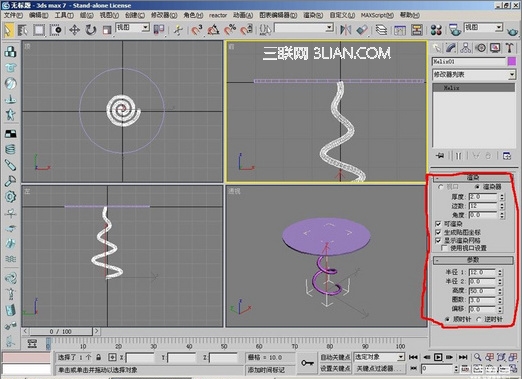
在顶视图中创建两个倒角柱体,如图:
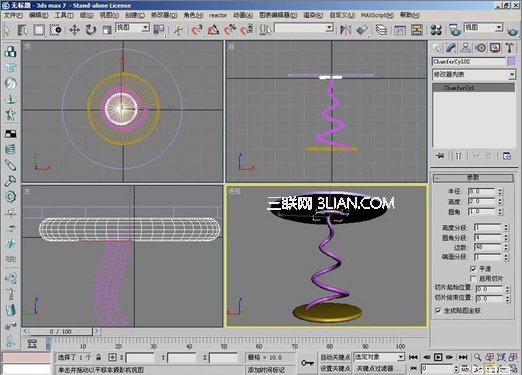
在顶视图中创建两个倒角柱体,如图:

选择“mentel ray”渲染器,单击“确定”,然后打开材质编辑器,选择一个材质球,单击“标准”按钮,选择“glass” ,如图:
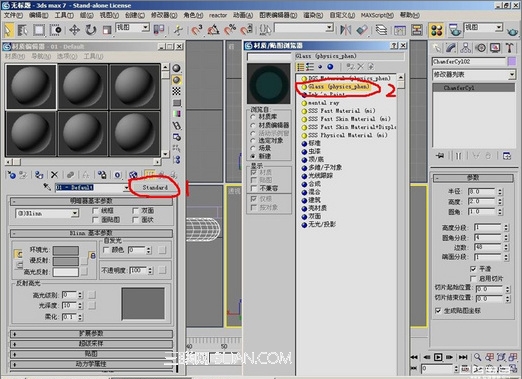
双击“glass”,这些是默认参数,应该不用改动。选择玻璃面板,把材质赋予它,如图:
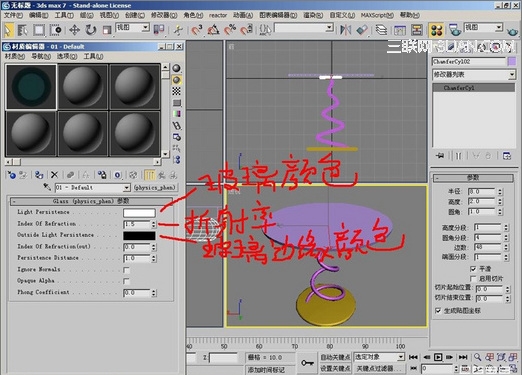
再选一个材质球。各项参数大致如图。选择其它部件,把材质赋予它们,如图:
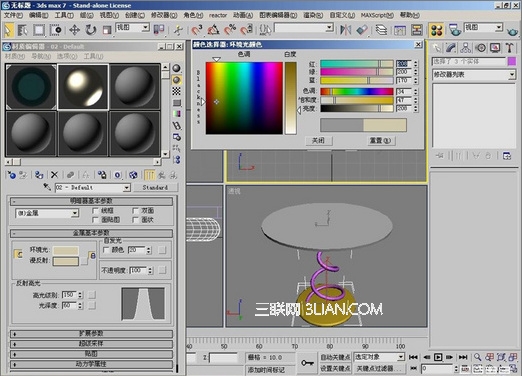
建一个方体作为地面,材质随意,再建两个泛光灯,参数自己试着调,渲染,完成。很简单的小模型,比较适合初进3D大门的人练练手,如图:
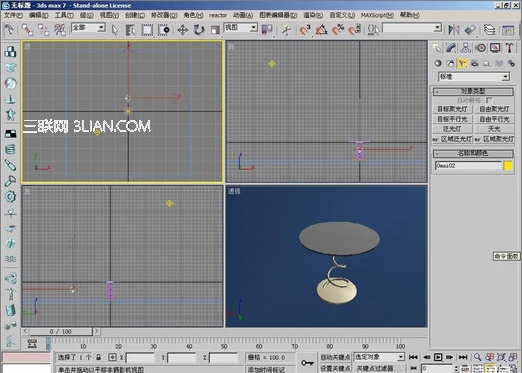
再来看一次最终效果: